Reklame
Et lysbilledshow er en fantastisk måde at dele dine bedste fotos og videoer med venner og familie. I stedet for at låse dem i et mørkt rum med dig, skal du oprette et digitalt lysbilledshow, som du kan e-maile eller dele på sociale medier.
I denne vejledning viser vi dig, hvordan du laver dynamiske billed- eller videobilledshows ved hjælp af det gratis værktøj Windows Movie Maker.
Lav dit lysbilledshow
Windows Movie Maker har længe været en af bedste videoredigeringsprogram til Windows De bedste gratis videoredigeringsprogrammer til WindowsAlle tager videoer i disse dage. Alligevel er kraftfulde gratis videoredigeringsprogrammer sjældne. Vi præsenterer de absolut bedste gratis videoredigeringsprogrammer, der er tilgængelige til Windows. Læs mere . Movie Maker, der ofte bruges til at lave enkle film, er også en enestående billedslideshow-skaber. Med Windows Movie Maker 12 er det nu nemmere end nogensinde at oprette skarpe og professionelle videoer og billedslideshows.
Vælg dine filer
Begynd med at åbne din billedmappe og vælge de filer, du vil tilføje. Movie Maker understøtter træk og slip-funktionalitet til både billeder og videoer, så du er velkommen til at bruge mediepladsen som et lærred og slip alle de billeder og videoer, du har brug for til dette projekt. Du kan også
Højreklik på Windows> Tilføj videoer og fotos for at åbne en filmappe, som du kan bruge til at tilføje dit indhold.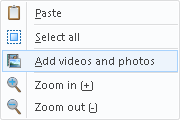
Rediger videoer til dit lysbilledshow
Når du har indlæst dine videoer i Windows Media Player, skal du begynde at flytte spille skyderen med musen, indtil du rammer et punkt, du gerne vil klippe eller klippe helt ud. Højreklik play-skyderen for at åbne dine muligheder.
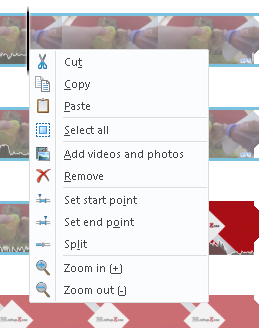
Du kan bruge flere kommandoindstillinger for tastatur til at lette redigeringsprocessen, selvom de nedenfor anførte mere end passer til dine behov.
- Opdel et klip: M
- Kombiner klip: N
- Kopier segmenter: CTRL + C
- Start Trim Point: jeg
- End Trim Point: O
Da vi laver et simpelt diasshow, er opdeling og redigering af klip nyttigt til at skære ned den tid, du gerne vil have et klip til at vises på skærmen.
Tilføj baggrundsmusik
Tilføjelse af musik er så enkel og nem som at tilføje billeder og videoer til din slideshow. Du kan trække og slippe dine musikfiler ind i programmet eller klikke på Tilføj musik knappen i Hjem menu.
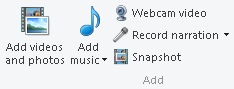
Tilføj overgange og effekter
Når du har tilføjet din musik og klippet dine billeder og videoer ud, er det tid til at tilføje nogle nøgleovergange og effekter. Det er her Windows Movie Maker udmærker sig, da der er en stort set uhørt AutoMovie-tema skaberen indbygger allerede softwaren.

Hvis du klikker på et AutoMovie-tema, bliver du bedt om at tilføje musik til din billedhistorie. Vælg, om der skal føjes musik til din filmprompt, der følger. AutoMovie-funktionen tilføjer automatisk overgange, closeup og overlays til dine fotos, hvilket skaber en spektakulær kortfilm på få sekunder.
Husk at ændre titelskud placeret i den nederste kategori af dine skudsekvenser ved at dobbeltklikke på titelsektionen og tilføje din egen tekst.
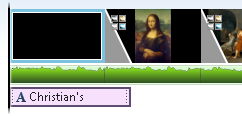
Du kan også tilføje din egen titel, billedtekst eller kreditter i Hjem menu.
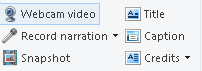
Tilføj animationer og visuelle effekter
Hvis du gerne vil have mere kontrol over de tilgængelige overgange og effekter, vil Animationer fanen placeret øverst i programmet giver dig mulighed for at ændre overgangs- og panoreringsfunktioner, der opstår mellem dias.

Hvis du undersøger overgangseffekter, men ikke er sikker på, hvad du skal bruge, mus over animationerne for at få vist dem. For at føje dem til din film skal du blot klikke på effekten. For at fjerne effekten skal du klikke på pilen nedad for at afsløre alle effekterne og klikke på Ingen slot. Du kan også tilføje en overgang eller effekt til alle billeder og videoer i filmen ved at klikke på Anvend alle knap.
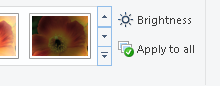
Gå over til Visuelle effekter fanen, og du finder en række visuelle værktøjer, der passer til din film. Igen er processen så let som at finde den ønskede effekt og klikke på den for at anvende. Fra filmisk til kunstnerisk er der en virkning for enhver stemning.
Finetune effekter
Før du gemmer, er der flere værktøjsindstillinger indbygget i Windows Movie Maker, som du kan justere. For at få adgang til disse værktøjer skal du klikke på et dias, så vises de automatisk. Hvis disse værktøjsindstillinger ikke vises, har du endnu ikke tilføjet en effekt til diaset.
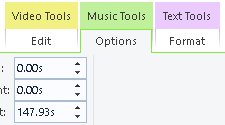
Hvis du for eksempel gerne vil oprette en afmatningseffekt for en lille video, du viser, skal du gå til Videoværktøjer> Rediger> Hastighed for at bremse videoafspilningen. Jo lavere tal, jo langsommere er videoklippet.
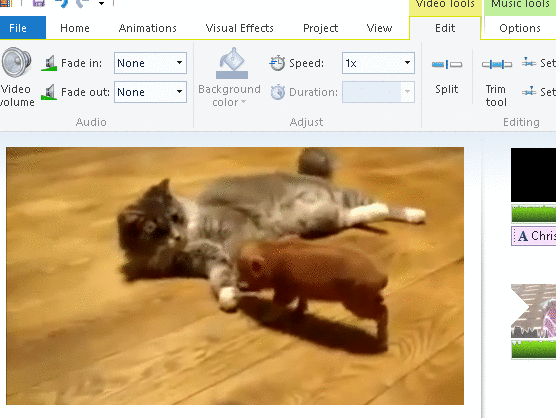
Dine Projekt afsnit indeholder også nogle interessante muligheder, såsom Fremhæv musik, som sænker lydstyrken for videoerne i din film for at få din film til lydspor.

Du kan også justere din film Billedforhold for bedst at matche din præsentationsudløb 8 almindelige betingelser, du skal vide, før du køber dit næste tvNår du går ud for at købe et nyt tv, kan du måske blive lidt forvirret over de mange tilgængelige muligheder, alle de funktioner, de har, og den jargon, du har brug for at vade igennem. Læs mere eller billedstørrelse.
Del din lysbilledshow-video
Når du er færdig, kan du dele din oprettelse på Facebook eller Youtube Sådan føjes et lysbilledshow til YouTube til YouTubeVideoer er kun blevet lettere at komponere, kombinere og komponere. YouTube krydsede over til 1 milliard brugere for kun få dage siden, og til trods for tilstedeværelsen af meget gode alternativer som Vimeo, er det ... Læs mere , så dine minder er gemt online for verden at se.
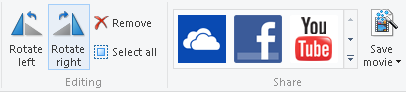
Dit sidste trin er at gemme den faktiske videofil, som kan udføres under Fil fane. Gemme indstillinger mærket Til high-definition display er din sikreste indsats, hvis du gerne vil have en sprød film, mens de andre indstillinger sænker kvaliteten for også at sænke filstørrelsen.
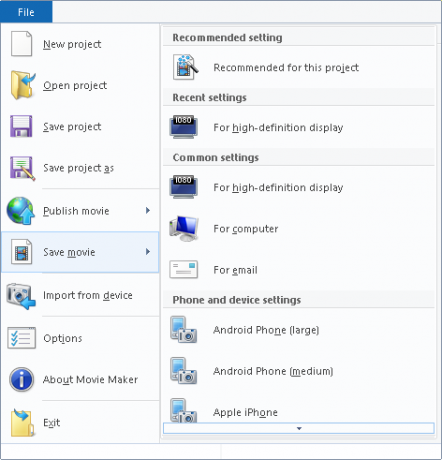
Tillykke, du har lige oprettet et smukt lysbilledshow med en enkel og effektiv software. Windows Movie Maker er en stor ressource for amatørredaktøren, der ønsker at skabe enkle, dynamiske projekter som denne.
Bonus: Slideshows i baggrunden
Du kan også oprette et lysbilledshow i din komfort Windows-skrivebord Sådan opsættes et lysbilledshow i Windows 10Slideshows til tapet kan lette monotonien af at se det samme skrivebord dag efter dag. Sådan konfigureres en. Læs mere . Søge efter baggrund i Start-menuen, og vælg Baggrundsindstillinger.
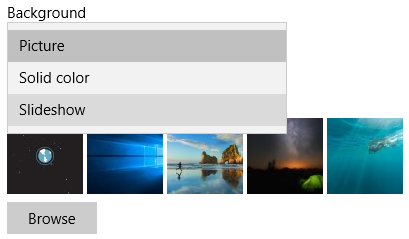
Vælg Slideshow i rullemenuen under Baggrund og klik Gennemse at vælge og gemme dine billeder. Ændring af baggrundsvalg skal også åbne lysbilledshowindstillinger for at skræddersy dit display til din smag.
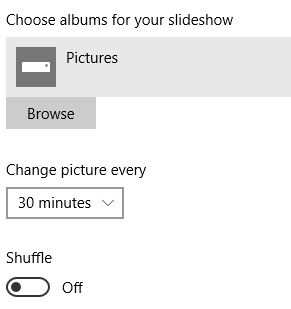
Hvorfor stoppe der? Du kan endda oprette en video tapet Sådan fremstilles video-pauseskærme og baggrundeAlle ved, hvordan man indstiller et billede som tapet. Alle ved, hvordan man bruger billeder, selv lysbilledshows, som pauseskærme. Men hvad nu hvis du vil have mere end det? Læs mere af din babys første trin eller din strandvideo på Bahamas for konstant at genopleve oplevelsen gang på gang på dit skrivebord.
Del disse dyrebare øjeblikke
Slideshows er en under-værdsat og mistet kunst. Billeder er værd tusind ord, og at strenge dem sammen i den rigtige rækkefølge og med den rigtige musik kan skabe en enestående historie. Med teknologi tilgængelig i dag Lav et fjernstyret fotobilledsbillede med en AndroidHvis du nogensinde har ønsket dig en digital fotodisplay i dit hjem, viser jeg dig, hvordan du bruger en gammel tablet, stikstykker og en skærm til at oprette din fotoramme. Læs mere , skal du ikke lade dine bedste billeder samle støv på din telefon. Lav et øjeblik med disse slideshow-programmer.
Hvilke foto- og video-slideshow-programmer anbefaler du? Fortæl os det i kommentarerne nedenfor!
Christian er en nylig tilføjelse til MakeUseOf-samfundet og en ivrig læser af alt fra tæt litteratur til tegneserierne Calvin og Hobbes. Hans passion for teknologi matches kun af hans vilje og vilje til at hjælpe; Hvis du har spørgsmål angående (for det meste) noget, er du velkommen til at sende e-mail væk!


